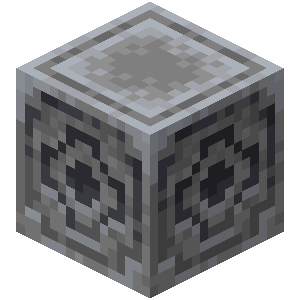
Lodestone是一个难以置信的强大且灵活的框架,用于构建各种Minecraft机器人。无论您是Minecraft机器人开发还是经验丰富的Pro,Lodestone都可以提供将机器人创意带入生活所需的所有工具。让我们深入研究如何与Lodestone一起开始跑步。
重要的
Lodestone项目仍在开发中,并且有一些错误。
所有的安装说明和文档都可以在此处找到![]() 但这是一个总体想法。
但这是一个总体想法。
第一步是使用PIP安装Lodestone软件包。建议在安装之前先创建虚拟环境:
python3 -m venv env
source env/bin/activate
pip install lodestone安装了Lodestone后,创建一个bot.py文件以初始化您的bot。在这里,您将配置机器人的用户名,身份验证方法和其他选项:
import lodestone
bot = lodestone . createBot (
host = 'localhost' ,
port = 25565 , # set this to your own LAN port
username = 'MyAwesomeBot' ,
auth = 'microsoft'
)在此示例中,我们将连接到Localhost上的本地Minecraft服务器,并使用Microsoft身份验证。
在创建机器人的情况下,使用以下方式运行以下操作:
python bot.py第一次运行机器人时,Lodestone将提示您使用配置的身份验证方法登录。请按照登录提示来验证您的机器人并将其连接到Minecraft服务器。 Lodestone提供了多种身份验证选项,包括Microsoft和Offline模式。有关详细信息,请参见文档。
Lodestone还提供了易于使用的命令行插图(CLI)。这使您可以使用Lodestone的基本功能。 CLI提供自动选项卡,并具有实时聊天日志。
使用CLI运行以下命令:
python -m lodestone -u USERNAME -h HOST -p PORT -v VERSION重要的
username和host是必需的选项。
警告
不要向任何人分享您的Minecraft信息。
可用的命令行参数为:
--username或-u :Minecraft用户名将登录。--host或-h :Minecraft服务器的IP地址或主机名。--port或-p :Minecraft服务器正在侦听的端口号。默认值为25565。--auth :您的帐户所需的身份验证方法(Mojang/Microsoft/Cracked)。默认值为“ Microsoft”。--version或-v :连接到服务器时要使用的Minecraft版本。默认值为自动。 | 姓名 | 帮助 | github | 不和谐 |
|---|---|---|---|
| Katzengott | 钓鱼机器人和仙人掌机器人 | @katzengott | Edelkatze |
MineFlayer是一个复杂的库,可让您通过功能强大,稳定和高级JavaScript API控制Minecraft帐户
https://discord.com/invite/tcuudr5p4j
矿山
屏幕截图:仪表板设置